-
KROS Fakturácia
-
KROS Sklad
-
Digitálna kancelária
-
KROS Dochádzka
-
HR systém
-
Personálne dotazníky
-
ALFA plus
-
OLYMP
-
OMEGA
-
Daňové priznania
-
Stavebné riešenie
- CENKROS 4 - Rozpočet
- CENKROS 4 - Importy/Exporty
- CENKROS 4 - Technické (inštalácia, aktivovanie ...)
- CENKROS 4 - Chybové hlásenia
- CENKROS 4 - Kalkulácia
- CENEKON Tipy/databáza
- Priebeh výstavby
- Webové aplikácie - Technické
- Stavebný rozpočet online
- Stavario - Prvé kroky
- Stavario - Časté otázky
- Stavario - Nápoveda
- Buildary.online - Časté otázky
- Výmery
-
HYPO
-
MEMO
-
KROS účet
Vlastnosti pre formát DWG
V paleni meraní na výkrese kliknite na ikonku- Kliknutím myšou na požadovaný prvok (čiara, útvar, kruh...) sa prvok na výkrese označí na zeleno a otvorí sa okno Vlastnosti, v ktorom sú zobrazené vlastnosti (dĺžka, plocha, obvod, priemer a polomer) vybratého prvku.
- Vybraté vlastnosti sa dajú zapísať do tabuľky meraní cez tlačidlo
 .
.
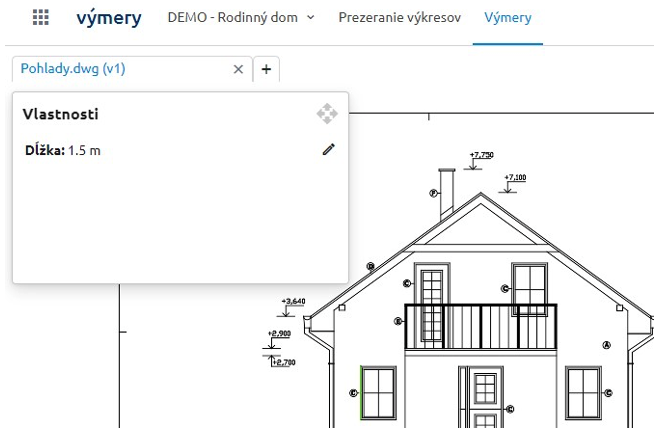
Skrývanie meraní
- Skrývanie a opätovné zobrazovanie meraní môžete ovládať v paneli meraní.
- Merania zobrazené na výkrese sa dajú skryť pre lepšiu prehľadnosť výkresu. Merania, ktoré chcete skryť, označíte v tabuľke Meraní a pomocou ikonky Skryť vybrané merania
 alebo Skryť všetky merania
alebo Skryť všetky merania  sa schovajú na výkrese.
sa schovajú na výkrese. - Skryté merania sú v tabuľke Meraní v stĺpci Popis podfarbené sivou farbou.
- Pomocou ikoniek Zobraziť vybrané merania
 a Zobraziť všetky merania
a Zobraziť všetky merania  sa dajú na výkrese opätovne zobraziť.
sa dajú na výkrese opätovne zobraziť. - Ak bolo meranie použité na výpočet vo výkaze výmer, tak po kliknutí na hodnotu merania vo výkaze výmer sa meranie zobrazí aj na výkrese.
Pomýlili ste sa pri meraní alebo máte zmenu na výkrese a chcete upraviť už existujúce meranie? Úpravu nameraných údajov spravíte cez ikonku ![]() v dolnej lište na výkrese.
v dolnej lište na výkrese.
- Tento nástroj umožňuje editáciu zvoleného merania. Na výkrese kliknete na meranie, ktoré chcete zmeniť. Meranie sa označí a jednoduchým ťahaním myšou je možné zmeniť pozície bodov merania alebo posunúť celú čiaru v jednej rovine.
- Po kliknutí pravým tlačidlom myši môžete do označeného merania pridávať body, odstrániť body alebo vymazať celé meranie.